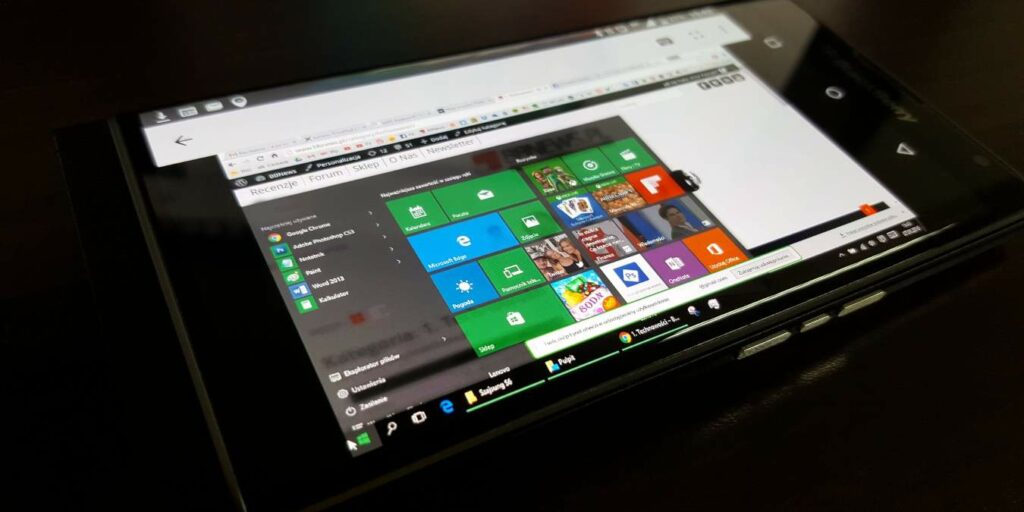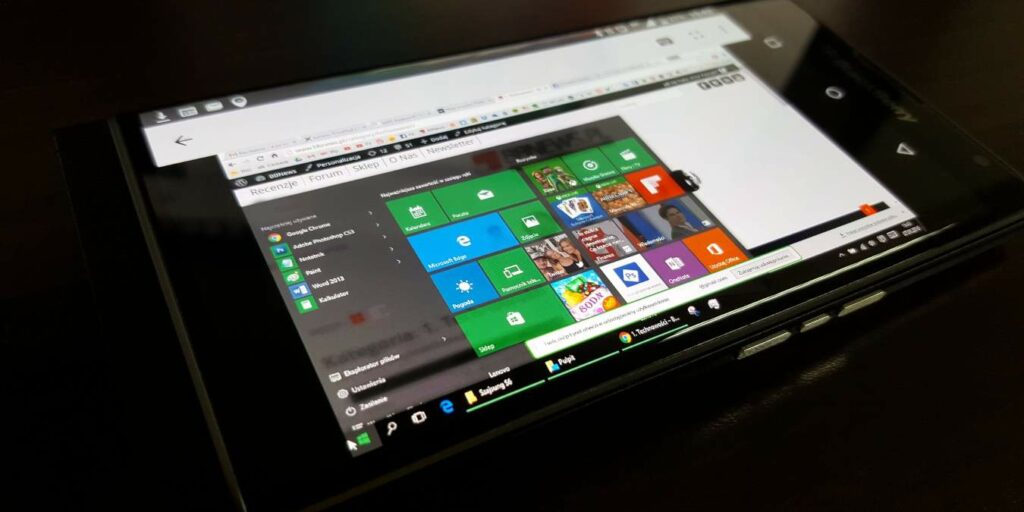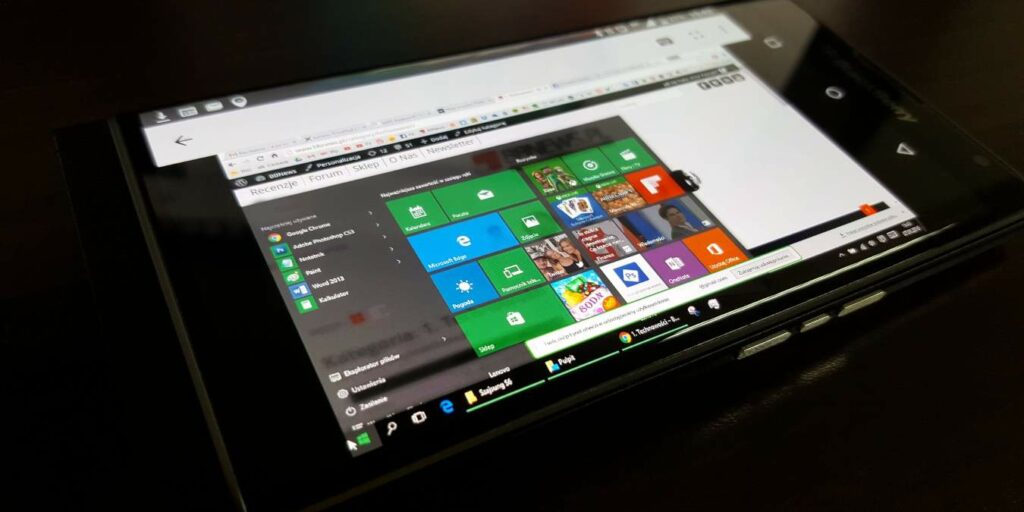| General | |
| Control + X | Cortar elementos seleccionados |
| Ctrl + C, Ctrl + Insertar | Copiar elementos seleccionados |
| Ctrl + V, Mayús + Insertar | Pegar elementos seleccionados |
| Control + Z | Deshacer |
| Alt + Tabulador | Cambiar entre aplicaciones en ejecución |
| Alt+F4 | Sal de la aplicación activa |
| Tecla de Windows + L | bloquear la computadora |
| Tecla de Windows + D | Mostrar y ocultar el escritorio |
| F2 | Cambiar el nombre de un elemento |
| F3 | Centrarse en el cuadro de búsqueda en el Explorador de archivos |
| F4 | Centrarse en la barra de direcciones en el Explorador de archivos |
| F5, Ctrl + R | Actualizar la ventana actual |
| F6 | Desplazarse por los elementos de la pantalla |
| F10 | Centrarse en la barra de menú en la aplicación activa |
| Alt + F8 | Revelar contraseña en la pantalla de inicio de sesión |
| Alt+Esc | Desplazarse por los elementos en el orden en que se abrieron |
| Alt + letra subrayada | Accede al comando para esa letra |
| Alt+Intro | Acceder a las propiedades del elemento activo |
| Alt + barra espaciadora | Acceder al menú contextual de la ventana actual |
| Alt + flecha izquierda | Ir al elemento anterior |
| Alt + Flecha derecha | Ir al siguiente elemento |
| Alt + Re Pág | Sube una pantalla |
| Alt + Av Pág | Bajar una pantalla |
| Control + F4 | Cerrar el archivo activo en una aplicación |
| Control + A | Seleccionar todo |
| Ctrl + D, Ctrl + Supr | Eliminar el elemento seleccionado |
| Control + Y | Rehacer |
| Ctrl + flecha derecha | Ir al principio de la siguiente palabra |
| Ctrl + flecha izquierda | Ir al principio de la palabra anterior |
| Ctrl + flecha abajo | Ir al principio del siguiente párrafo |
| Ctrl + flecha arriba | Ir al principio del párrafo anterior |
| Ctrl + Alt + Tabulador | Cambiar entre aplicaciones en ejecución usando las teclas de flecha |
| Alt + Mayús + Teclas de flecha | Mover el grupo o mosaico seleccionado en el menú Inicio en la dirección seleccionada |
| Ctrl + Mayús + Teclas de flecha | Mover el mosaico seleccionado y crear una nueva carpeta |
| Ctrl + teclas de flecha | Cambiar el tamaño del menú Inicio |
| Ctrl + tecla de flecha + barra espaciadora | Seleccione varios elementos individuales |
| Ctrl + Mayús + tecla de flecha | Seleccione un bloque de texto |
| Ctrl + Esc | Accede al menú Inicio |
| Ctrl + Mayús + Esc | Acceder al Administrador de tareas |
| Ctrl + Mayús | Cambiar el diseño del teclado |
| Ctrl + barra espaciadora | Activa o desactiva el editor de métodos de entrada en chino |
| Mayús + F10 | Ver el menú contextual del elemento seleccionado |
| Mayús + tecla de flecha | Seleccionar varios elementos |
| Mayús + Eliminar | Eliminar permanentemente el elemento seleccionado |
| Flecha correcta | Accede al siguiente menú |
| Flecha izquierda | Acceder al menú anterior |
| Esc | Detener o salir de la tarea actual |
| ImprEscn | Capture una captura de pantalla y cópiela en el portapapeles |
| Clave de Windows | |
| Clave de Windows | Abrir o cerrar el menú Inicio |
| Tecla de Windows + A | Acceder al centro de actividades |
| Tecla de Windows + B | Centrarse en el panel de notificaciones |
| Tecla de Windows + C | Inicie Cortana en modo de escucha |
| Tecla de Windows + Mayús + C | Acceder al menú de accesos |
| Tecla de Windows + D | Mostrar y ocultar el escritorio |
| Tecla de Windows + Alt + D | Ocultar/mostrar la fecha y la hora en el escritorio |
| Windows + E | Inicie el Explorador de archivos |
| Tecla de Windows + F | Inicie Feedback Hub y capture una captura de pantalla |
| Tecla de Windows + G | Inicie la barra de juegos cuando se esté ejecutando un juego |
| Tecla de Windows + H | Comenzar dictado |
| Tecla de Windows + I | Configuración de lanzamiento |
| Tecla de Windows + J | Centrarse en la punta de Windows |
| Tecla de Windows + K | Acceder a la acción rápida Conectar |
| Tecla de Windows + L | Bloquear la PC o cambiar de cuenta |
| Tecla de Windows + M | Minimizar todas las ventanas abiertas |
| Tecla de Windows + O | Bloquear la orientación del dispositivo |
| Tecla de Windows + P | Seleccionar un modo de visualización de presentación |
| Tecla de Windows + Ctrl + Q | Iniciar asistencia rápida |
| Tecla de Windows + R | Inicie el cuadro Ejecutar |
| Tecla de Windows + S | Inicie la función de búsqueda |
| Windows + Mayús + S | Capture una captura de pantalla de parte de su pantalla |
| Tecla de Windows + T | Cambiar aplicaciones en la barra de tareas |
| Tecla de Windows + U | Lanzamiento del Centro de Facilidad de Acceso |
| Tecla de Windows + V | Acceder al portapapeles |
| Tecla de Windows + Mayús + V | Desplazarse por las notificaciones |
| Tecla de Windows + X | Acceder al menú Enlace rápido |
| Tecla de Windows + Y | Cambia entre Windows Mixed Reality y tu escritorio |
| Tecla de Windows + Z | Ver los comandos disponibles en una aplicación en modo de pantalla completa |
| Tecla de Windows + . (punto) | Accede al panel de emojis |
| Tecla de Windows +, (coma) | Mirar el escritorio |
| Tecla Windows + Pausa | Ver el cuadro Propiedades del sistema |
| Tecla de Windows + Ctrl + F | Buscar PC en una red |
| Tecla de Windows + Mayús + M | Restaurar todas las ventanas minimizadas |
| Tecla de Windows + Número | Abra la aplicación de número especificado en la barra de tareas |
| Tecla de Windows + Mayús + Número | Abra una instancia nueva de la aplicación de número especificado en la barra de tareas |
| Tecla de Windows + Ctrl + Número | Acceda a la última ventana activa de la aplicación de número especificado en la barra de tareas |
| Tecla de Windows + Alt + Número | Acceda a la Jump List para la aplicación de número especificado en la barra de tareas |
| Tecla de Windows + Ctrl + Shift + Número | Abra una instancia nueva de la aplicación de número especificado en la barra de tareas como administrador |
| Tecla de Windows + Tabulador | Acceder a la vista de tareas |
| Tecla de Windows + Flecha arriba | Maximizar la ventana actual |
| Tecla de Windows + flecha hacia abajo | Eliminar la aplicación actual de la pantalla |
| Tecla de Windows + Flecha izquierda | Maximiza la aplicación o el escritorio a la izquierda de la pantalla |
| Tecla de Windows + Flecha derecha | Maximiza la aplicación o el escritorio a la derecha de la pantalla |
| Tecla de Windows + Inicio | Minimice todas las ventanas excepto la ventana del escritorio activo |
| Tecla de Windows + Mayús + Flecha arriba | Estirar el escritorio hacia arriba y hacia abajo. |
| Tecla de Windows + Mayús + Flecha hacia abajo | Restaurar/minimizar ventanas verticalmente manteniendo su ancho |
| Tecla de Windows + Mayús + Flecha izquierda o Flecha derecha | Mover una aplicación/ventana a otro monitor |
| Tecla de Windows + barra espaciadora | Cambiar entre idiomas de entrada y diseños de teclado |
| Tecla de Windows + Ctrl + barra espaciadora | Cambiar a la entrada previamente seleccionada |
| Tecla de Windows + Ctrl + Intro | Habilitar narrador |
| Tecla de Windows + + | Lupa de lanzamiento |
| Tecla de Windows + / | Iniciar reconversión de IME |
| Tecla de Windows + Ctrl + V | Lanzar golpes de hombro |
| Tecla de Windows + Ctrl + Shift + B | Activar Windows desde una pantalla en blanco o negra |
| Símbolo del sistema | |
| Ctrl + C, Ctrl + Insertar | Copiar texto seleccionado |
| Ctrl + V, Mayús + Insertar | Pegar texto seleccionado |
| Control + M | Usar el modo Marcar |
| Alt + tecla de selección | Iniciar selección en modo bloque |
| Teclas de flecha | Mueve el cursor |
| Página arriba | Ir una página hacia arriba |
| Página abajo | Ir una página hacia abajo |
| Ctrl + Inicio | Ir al principio del búfer |
| Ctrl + Fin | Ir al final del búfer |
| Ctrl + flecha arriba | Ir una línea hacia arriba en el historial de salida |
| Ctrl + flecha abajo | Ir una línea hacia abajo en el historial de salida |
| Ctrl + Inicio | Vaya a la parte superior del búfer si la línea de comando está en blanco; de lo contrario, elimine todos los caracteres a la izquierda del cursor |
| Ctrl + Fin | Mueva la ventana gráfica a la línea de comando si la línea de comando está en blanco; de lo contrario, elimine todos los caracteres a la derecha del cursor |
| Caja de diálogo | |
| F4 | Mostrar elementos de la lista activa |
| Ctrl + Tabulador | Ir hacia adelante a través de pestañas |
| Ctrl + Mayús + Tabulador | Ir hacia atrás por las pestañas |
| Ctrl + Número | Mover al número de pestaña especificado |
| Pestaña | Avanzar a través de las opciones |
| Mayús + Tabulador | Ir hacia atrás por las opciones |
| Alt + letra subrayada | Realiza la acción de la letra subrayada |
| barra espaciadora | Marque o desmarque la casilla de verificación |
| Retroceso | Ir una carpeta hacia arriba en el cuadro de diálogo Guardar como o Abrir |
| Teclas de flecha | Seleccionar un botón en un grupo de botones |
| Explorador de archivos | |
| Alt+D | Accede a la barra de direcciones |
| Ctrl + E, Ctrl + F | Accede al buscador |
| Ctrl + N | Abrir una nueva ventana |
| Control + W | Salir de la ventana actual |
| Ctrl + rueda de desplazamiento del ratón | Cambiar el tamaño del icono de carpeta/archivo |
| Ctrl + Mayús + E | Mostrar todas las carpetas encima de la carpeta seleccionada |
| Ctrl + Mayús + N | Hacer una nueva carpeta |
| Bloq Num + * | Expandir subcarpetas para la carpeta seleccionada |
| Bloqueo numérico + + | Ver el contenido de la carpeta seleccionada |
| Bloq Num + – | Contraer la carpeta seleccionada |
| Alt + P | Ver el panel de vista previa |
| Alt+Intro | Abrir propiedades para el elemento seleccionado |
| Alt + Flecha derecha | Acceder a la siguiente carpeta |
| Alt + flecha arriba | Acceder a la carpeta principal |
| Alt + flecha izquierda, retroceso | Acceder a la carpeta anterior |
| Flecha correcta | Ver la selección actual (si está contraída) o seleccionar la primera subcarpeta |
| Flecha izquierda | Contraer la selección actual (si está expandida) o seleccionar la carpeta principal |
| Final | Ir al final de la ventana actual |
| Hogar | Ir a la parte superior de la ventana actual |
| F11 | Alternar maximizar/minimizar la ventana actual |
| escritorio virtual | |
| Tecla de Windows + Tabulador | Acceder a la vista de tareas |
| Tecla de Windows + Ctrl + D | Agregar un escritorio virtual |
| Tecla de Windows + Ctrl + Flecha derecha | Cambiar entre escritorios virtuales a la derecha |
| Tecla de Windows + Ctrl + Flecha izquierda | Cambiar entre escritorios virtuales a la izquierda |
| Tecla de Windows + Ctrl + F4 | Cerrar el escritorio virtual actual |
| barra de tareas | |
| Mayús + clic en un botón de la barra de tareas | Inicie una aplicación o inicie otra instancia de una aplicación |
| Ctrl + Shift + Hacer clic en un botón de la barra de tareas | Iniciar una aplicación como administrador |
| Mayús + clic derecho en un botón de la barra de tareas | Ver el menú de la ventana de la aplicación |
| Mayús + clic con el botón derecho en un botón de la barra de tareas agrupadas | Ver el menú de la ventana para el grupo |
| Ctrl + clic en un botón de la barra de tareas agrupadas | Ir a través de las ventanas del grupo |
| Ajustes | |
| Tecla de Windows + I | Configuración de lanzamiento |
| Retroceso | Acceder a la página de inicio de Configuración |